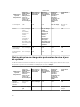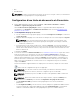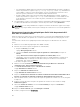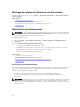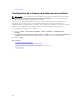Users Guide
• Port d'interruption SNMP entrant (recevant des alertes dans OpenManage Essentials) : Modifiez le
numéro de port dans le segment snmptrap 162/udp snmp-trap #SNMP trap. Redémarrez le
service SNMP, y compris le service d'interruption, une fois les modifications effectuées. Sur la
station de gestion, redémarrez le service DSM Essentials Network Monitor.
• Requêtes SNMP sortantes (Découverte/inventaire dans OpenManage Essentials) : Modifiez le
numéro de port dans le segment snmp 161/udp #SNMP. Redémarrez le service SNMP une fois
les modifications effectuées. Sur la station de gestion, redémarrez le service DSM Essentials
Network Monitor.
3. Port d'interruption sortant : Lors du transfert d'alertes d'interruption OpenManage Essentials, indiquez
l'
<<adresse de destination de l'interruption : numéro de port>> dans le champ Destination.
REMARQUE : Si vous avez préalablement configuré la sécurité IP de manière à crypter les messages
SNMP sur les ports par défaut, mettez à jour la stratégie de sécurité IP avec les nouveaux paramètres
de port.
Découverte et inventaire des périphériques Dell à l'aide du protocole WS-
Man avec un certificat racine
Avant de commencer, vérifiez que le serveur de CA racine, le serveur de gestion OpenManage Essentials,
et la ou les cibles WS-Man sont capables de se contacter mutuellement par envoi d'un ping sur le nom
d'hôte.
Pour découvrir et inventorier les périphériques Dell à l'aide du protocole WS-Man avec un certificat
racine :
1. Ouvrez la console Web du périphérique cible (iDRAC ou CMC).
2. Générez une nouvelle requête de signature de certificat (RSC) :
a. Cliquez sur Réseau, puis sur SSL.
La page Menu principal SSL s'affiche.
b. Sélectionnez Générer une nouvelle requête de signature de certificat (RSC) et cliquez sur
Suivant.
La page Générer une nouvelle requête de signature de certificat (RSC) s'affiche.
c. Si applicable, entrez les informations appropriées dans les champs obligatoires. Vérifiez que le
nom commun (CN) est identique au nom d'hôte utilisé pour accéder à la console Web du
périphérique, puis cliquez sur Générer.
d. À l'invite, enregistrez le fichier request.csr.
3. Ouvrez le serveur Web Services de certificats Active Directory de Microsoft – Autorité de
certification racine : http://signingserver/certsrv.
4. Sous Sélectionner une tâche, cliquez sur Demander un certificat.
La page Demander un certificat s'affiche.
5. Cliquez sur demande de certificat avancée.
La page Demande de certificat avancée s'affiche.
6. Cliquez sur Soumettez une demande de certificat en utilisant un fichier CMC ou PKCS #10 codé en
base 64, ou soumettez une demande en utilisant un fichier PKCS #7 codé en base 64.
7. Dans un éditeur de texte, ouvrez le fichier de requête de signature de certificat (.csr ou .txt) enregistré
à l'étape 2d.
8. Copiez le contenu du fichier de requête de signature de certificat et collez-le dans le champ
Demande enregistrée.
9. Dans la liste Modèle de certificat, sélectionnez Serveur Web, puis cliquez sur Soumettre >.
La page Certificat délivré s'affiche.
10. Cliquez sur Codé en base 64, puis sur Télécharger le certificat.
11. À l'invite, enregistrez le fichier certnew.cer.
66